Как сделать копирайт на фотографию
Как поставить копирайт на изображение
Введение
Воровство контента – такая распространенная в сети вещь, что уже мало кто обращает на нее внимание. Однако согласитесь, это все-таки как-то несправедливо, когда вы долгое время работаете над каким-то текстом или изображением, а ваша работа потом «утекает» на другой ресурс (возможно, и не один). И если в отношении текстов все пока не просто (хотя и в этом случае есть методы борьбы), то для изображений (фотографий) решением вопроса может стать авторский знак.
Авторское право и копирайт
В общем смысле авторское право – это право автора на созданное им произведение: музыкальное, текстовое, изобразительное и т.д. Если вы что-то создали, и это что-то не похоже на другие произведения искусства (или не очень похоже), то авторское право на его использование принадлежит только вам. Наверняка вы также слышали слово «копирайт» (copyright) – под ним тоже обычно подразумевают авторское право; иногда речь идет о специальном символе ©.
Зачем – и от кого – защищать свою собственность? Бывают случаи, когда пользователи берут чье-нибудь творение сугубо для личных нужд – однако в цифровом мире воровство часто происходит для наживы: люди продают чужой контент или косвенно используют его для получения прибыли. Поэтому как раньше художники ставили на картины свои подписи, так и сейчас авторы пишут на своих иллюстрациях или фотографиях свои отличительные имена.
В этой статье я хочу рассказать конкретно о визуальном контенте, а именно об изображениях и способах их защиты.
Итак, зачем ставить на изображении свой копирайт? Во-первых, это может отпугнуть тех, кто привык брать изображения без спроса. Во-вторых, копирайт укажет на ваше авторство – и если кто-то увидит это изображение, он сразу узнает, кому оно принадлежит. Это поможет найти автора и в том случае, если кто-то захочет использовать его изображение на своем ресурсе.
Несмотря на то, что копирайт до сих пор считается одним из самых действенных способов защитить свою собственность, периодически в сети всплывает вопрос «Как можно запретить сохранение изображений на моем сайте, чтобы предотвратить их кражу?». И тут есть только один верный ответ – никак. То есть, конечно, вы можете сами (или попросив кого-то) написать сложный код, но… практически любая программа по созданию скриншотов сведет все ваши усилия на нет. Также не забывайте, что любое действие рождает противодействие: если кому-то нужно будет украсть ваши изображения, они это сделают. Поэтому не терзайте себя смутными надеждами, что подобным образом ваши изображения смогут как-то избежать участи большинства произведений. Используйте копирайт и водяные знаки.
Копирайт
Начну с копирайта. Как правило, это слово или фраза, которая указывает на авторство. В качестве копирайта может быть:
Если вы хотите, чтобы копирайт выглядел более официально (и правильно с юридической точки зрения), тогда выбирайте следующий формат: © Иванов И. И., 2016 или © 2016 Иванов Иван | вашсайт.ру.
Примеры возможных копирайтов:
Возвращаясь к теме воровства в интернете: естественно, поставленный копирайт может не уберечь вашу фотографию от кражи, но он укажет на авторство произведения, а фотографии в РФ – это охраняемые авторским правом объекты (статья 1259 Гражданского кодекса РФ). И это значит, что другие интернет-пользователи могут использовать ваши изображения только с вашего разрешения.
Поэтому если вы увидели, что ваши изображения были отредактированы и использовались на стороннем ресурсе с целью коммерческой выгоды, то вы можете обратиться в суд и потребовать компенсацию.
Как должен выглядеть копирайт?
Он пишется в одном из углов изображения (как правило, внизу справа, но это опционально). Используйте некрупные шрифты, которые легко читаются. Кстати, по поводу копирайта есть хорошая статья в «Ководстве» Артемия Лебедева «§ 169. Подписи на фотографиях».
Как поставить копирайт на изображение
1. Любой графический редактор. Если у вас под рукой нет Adobe Photoshop, не беда! Воспользуйтесь самым простым вариантом – стандартным Paint’ом. Более продвинутые редакторы дают возможность сделать более оригинальный и красивый копирайт (слегка прозрачные буквы; текст на выделенном другим цветом полупрозрачном прямоугольнике …).
2. Если у вас сайт на CMS, то можно использовать специальные плагины. Например, для WordPress подойдут:
Оба плагина являются бесплатными и позволяют добавить на изображение копирайт (либо водяной знак). При помощи плагинов копирайты будут автоматически добавляться на изображения, при этом вы сможете выбрать положение надписей и степень их прозрачности. Плагин Easy Watermark переведен на русский язык и позволяет добавлять копирайт в виде картинки в формате jpg, png или gif. А Image Watermark позволяет выбрать типы записей, на изображения в которых будет нанесен копирайт.
3. Онлайн-сервисы:
Водяные знаки
Водяные знаки – это полупрозрачные надписи или рисунки (логотипы), которые помещаются на фото (чаще всего прямо посередине), чтобы помешать незаконному скачиванию и использованию этих фотографий.
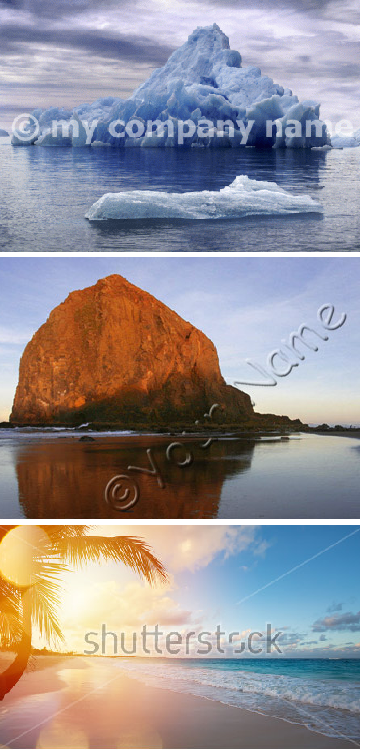
Однако этот метод защиты авторского права можно назвать надежным – удалить водяной знак достаточно сложно, особенно с ярких и контрастных изображений с большим количеством деталей.
Как поставить водяной знак на изображение
1. Практически любой графический редактор. К сожалению, в Paint сделать полупрозрачную надпись нельзя, однако вы можете использовать похожие бесплатные графические редакторы, например FastStone Image Viewer (можно бесплатно скачать с официального сайта; в режиме редактирования есть специальная вкладка «Водяной знак»). Также подходящие редакторы можно найти онлайн, например: http://editor.pho.to/ru/edit/
2. Помимо тех плагинов для WordPress, о которых было рассказано выше, я могу еще отметить Smart Content Protector и Premium Watermark for WordPress. Оба плагина являются платными, но при этом и функционал у них богаче. Smart Content Protector защищает не только изображения, но и текст (плагин запрещает копирование); а уникальной функцией Premium Watermark for WordPress является возможность добавлять копирайт на изображение для посетителей с определенных ip-адресов.
Заключение
Копирайт на изображениях – это уже сложившаяся практика для обозначения авторского права. Благодаря множеству различных инструментов поставить копирайт или водяной знак теперь не сложнее, чем выложить саму фотографию в сеть. Небольшой совет напоследок: постарайтесь соблюдать один дизайн в подписи (цвет, размер, шрифт, положение на изображение и т.д.), чтобы пользователям было проще идентифицировать ваши работы в сети.
Учимся ставить копирайты
Решил осветить вопрос копирайтов на фотографиях, потому что очень сильно бесят неправильные копирайты, которые лепятся непонятно зачем, либо горе-фотографами, либо сайтовладельцами-параноиками. Ситуация реально раздражает, потому что нет возможности созерцать нормальные картинки из-за маниакальных желаний прославиться и защитить контент от кражи. Особенно умиляют случаи, когда защитные копирайты нанесены настолько отвратительно, что даже однорукий слепой школьник, дай ему в рабочую руку фотошоп — смог бы замазать ужасную неприкосновенную защиту. Как говорится: ни себе — ни людям.
Как это происходит у фотографов
Начнём с наших фотографов, то-есть с большей части населения нашей прекрасной страны. Люди копят свои кровные денежки, покупают зеркалку, сразу бегут фотографировать опавшие листики, мрачные пейзажики, своих друзей-няшек и миллионы маленьких предметов. Потом они погружаются в эйфорию и начинают полюционировать при просмотре отснятых кадров.
Чувство собственного величия ударяет в голову. Теперь они думают, что обладая таким талантом обязательно должны прославиться. А как же это ещё сделать, если не налепить на каждую фотографию своё имя или даже нарисованный за пару минут персональный логотипчик? Вот тут-то и начинаются разные извороты, причём большинство из них исполнены не в лучшем виде и своим видом умоляют пристрелить автора при первой представившейся возможности.
Копирайт должен быть написан так, чтобы его было видно, когда мы сами захотим его увидеть. Максимально идеальное расположение для копирайта на фотографии — это рядом с правой или левой гранью вдоль ребра.
Таким образом мы не будем отвлекаться от представленной композиции, а если захотим — без труда найдём имя и контактную информацию фотографа. Причём следите, чтобы ваши копирайты не сливались с цветами фотографии или не терялись на их фоне.
Как это бывает у предпринимателей
Ещё одним прекрасным людям не стоит доверять вопрос копирайтинга. А именно к предпринимателям, серьёзно взявшимся за сайт, сфотографировавших свою продукцию для каталогов, а то и нанявших специальных фотографов для проведения фотосесси. Смотря на получившиеся фотографии у предпринимателя срабатывает автоматический тумблер в голове, который вкрадчивым голосом говорит, что сейчас налетит миллион конкурентов и украдёт все фотографии, отснятые с таким большим трудом. Начинается эпопея по отстаиванию прав на фоточки и заляпывание водяными знаками всей красоты.
В таких случаях нужно быть благоразумными и поступить следующим образом: Для всех мелких изображений (превью, изображения категорий, фотографии из новостей и прочее) копирайты вообще не нужны. Есть сильный риск просто целиком испортить фотографию, утратив товарный презентабельный вид продукта. Лучше уж пусть у вас спиздят эти маленькие бесполезные картинки, чем вы не получите клиента, просмотревшего нужный товар в куче копирайтов.
Если у вас используются действительно ценные большие изображения товаров (например они показываются при клике на миниатюру) — то действительно присутствует смысл в нанесении водяного знака, но он должен быть настольно прозрачен, чтобы оставаться читаемым и при этом не искажающим и не портящим изображение.
Большую картинку сложнее испортить водяными знаками, чем маленькую.
Как это делают фотобанки
Ну тут всё просто. У фотобанков самое простое решение среди всех. Им достаточно использовать водяные знаки на всех крупных фотографиях, причём довольно-таки отчётливо, чтобы замазать их было максимально трудно, но контуры изображения всё-таки виднелись под пеленой вашего бесценного копирайта. К фотобанкам притензий нет, это ваша работа и вы делаете её правильно.
Вывод, чо
Копирайт на ваших изображения должен быть уместен. Он должен быть информативен и не портить целостность изображения. Будьте аккуратны расставляя копирайты и всегда помните, что ваша основная цель — это не защита своих изображений (не считая фотобанки), а предоставление неких иллюстраций или работ.
Мастер-класс: простое лого и кисть-копирайт в Photoshop
В этом мастер-классе я предлагаю всем, кто общается с Фотошопом на «Вы», познакомиться с ним немного ближе и сделать такую полезную вещь как логотип. Разумеется, это очень простой вариант, не требующий навыков рисования, но тем не менее, он может прийтись кому-то по вкусу. После создания логотипа мы превратим его в удобную кисть, с помощью которой можно будет легко и быстро, в один клик, ставить копирайты на фотографии своих работ.
Открываем Фотошоп. Выбираем в меню сверху кнопку «Файл», затем «Создать. «.
Выбираем нужные размеры, можно побольше, так все равно лишнее потом кадрируем. В выпадающей вкладке «Содержимое фона» выбираем значение «Прозрачный».
Получаем новый документ. Идем в левом меню в инструмент «Текст» (1), выбираем нужный шрифт (2) и размер текста (3).
В открывшемся окне выбираем вкладку «Обводка». Режим наложения стоит выбрать «Нормальный», далее двигаем ползунки, выбираем цвет и сразу видим результат. Останавливаемся на понравившемся.
С текстовой частью пока все. Далее я захотела добавить изображение тюльпанчика в свой логотип. Для этого открываем картинку, которую хотим использовать. Т.к. мое лого будет монохромным, нужно довести цветок до необходимого для концепции вида. Идем в инструмент «Уровни», в меню справа, под стрелкой.
Сдвигаем самый левый, черный ползунок до упора вправо. Цветок станет черным.
Наше изображение находится на белом фоне. Надо бы его вырезать из фона и переместить на прозрачный фон. Для этого снова идем в левое меню и выбираем инструмент «Волшебная палочка» или, лучше, «Быстрое выделение».
Выделяем черный цветок, просто кликнув по нему левой кнопкой (если пользуемся палочкой) или зажав кнопку и протащив курсор по черным областям (если быстрым выделением). У нас образовался пунктирный контур выделения. Кликаем внутри контура ПКМ, выбираем «Вырезать на новый слой» или «Скопировать на новый слой».
Обратите внимание, появился новый слой в панели слоев. Далее нужно убрать нижний слой с остатками фона (не обращайте внимание на третий «лишний» слой на моем фото). Кликаем в него ПКМ, выбираем «Удалить слой».
Кликаем «Да» в появившемся окне.
Наш цветок остался вырезанным на прозрачном фоне. Почти все хорошо, кроме того, что если изображение приблизить, но можно заметить, что край не совсем ровный из-зв автоматических выделений-вырезаний. Это можно поправить. Снова выделяем цветок при помощи «Волшебной палочки» или «Быстрого выделения».
ПКМ внутри выделенной области и «Уточнить край. «.
Подвигав ползунки, увидим изменения и сохраним их. Теперь мы закончили с цветком. Осталось перенести его в логотип. Для этого зажмем ЛКМ «шапку» нашего окна с цветком и перетащим ее чуть ниже, чтобы стали видны оба изображения, текстовая часть лого и цветок (1). Затем инструментом «Перемещение» (2) перетянем цветок из его окошка прямо в окно с текстом (3).
Окно с цветком можно закрыть, оно нам больше не нужно (1). Он теперь находится в окне с текстом, в виде нового слоя (2), обратите внимание. Теперь нужно его немного уменьшить, для этого выбираем инструмент «Прямоугольная область» (3), ПКМ кликаем по цветку (4), выбираем «Свободное трансформирование».
Нажимаем значок «Сохранить пропорции» сверху (1) и тянем за уголки прямоугольника пока не получим нужный размер. Теперь осталось только перетащить цветочек и пристроить к логотипу. «Перемещением» (2) переносим его в нужное место. Уже почти все.
Осталось только обрезать лишнее. Выбираем инструмент «Кадрировать».
Захватываем в рамку нужную область и обрезаем. Логотип готов. Можно сохранить его на всякий случай. В формате PNG, например, так как JPG не даст вам возможности оставить прозрачный фон, он станет белым. Теперь, собственно, создадим кисть-копирайт. Выбираем в верхнем меню кнопку «Редактирование», а в нем «Определить кисть. «.
Даем нашей кисти имя и жмем «Ок».
Выбираем его, настраиваем ползунком размер, выбираем цвет — и тыкаем!
Теперь этой кистью можно быстро и удобно подписывать все ваши фото, удобно подбирая размер.
Спасибо за внимание. Надеюсь, для кого-то мастер-класс оказался полезным.
Как сделать копирайт (водяной знак) на фото
В этом уроке мы узнаем, как в программе Photoshop создавать и добавлять множественный водяной знак на всю площадь изображения для защиты авторских прав.
Добавление шаблона авторских водяных знаков для ваших фотографий позволяет отправить их по почте или загружать на веб-сайте, не беспокоясь, что их украдут и будут распространять от другого имени. Конечно, этот способ защиты авторских прав не может полностью гарантировать то, что изображения не будут украдены, но, по крайней мере, добавление множественного водяного знака сделает это намного сложнее. В этом уроке мы рассмотрим, как создать шаблон водяного знака и как наложить его на изображение.
Вот фото, которое я буду использовать:
Часть 1. Создание шаблона для водяного знака
Начнём с создания нового документа размером 800 на 600 пикселей. Поскольку мы создаем этот шаблон для того, чтобы защитить изображения, которые будут отображаться на экране компьютера, нам не нужно беспокоиться о высоком разрешении, поэтому, хватит и 72 пикселя на дюйм, содержимое фона сделаем прозрачным.
Примечание. Чтобы добавить символ авторского права ©, зажмите Alt и последовательно наберите цифры 0, 1, 6, 9 на цифровой клавиатуре, отпустить Alt.
Когда закончите ввод текста, нажмите на клавишу Enter на цифровой клавиатуре, чтобы принять текст.
Теперь давайте повернём текст. Нажмите клавиши Ctrl+T для активации инструмента «Свободная трансформация».
Теперь надо вывести курсор за пределы рамки трансформации, подвести его к углу рамки так, чтобы курсор принял вид изогнутой стрелки, и повернуть текст. Я повернул текст на 15°:
Жмём ОК. Окно закроется и визуальных изменений не произойдёт, но после нажатия ОК Photoshop добавил наш текст как узор, который мы можем применить к любому изображению.
Теперь откроем изображение, которое нуждается в защите авторских прав. Я буду использовать эту картинку:
Нажмите OK, чтобы закрыть из диалоговое окно, и Photoshop заполнит изображение нашим шаблоном. Конечно, на данный момент шаблон слишком тёмный, но далее мы это исправим:
Изменяем режим наложения слоя с нормального на «Перекрытие» (Overlay) и уменьшаем непрозрачность до где-то около 25-30%. Результат:
На этом всё, водяной знак для изображения готов.











